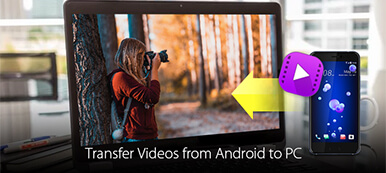새 휴대전화를 구입한 후 SIM 카드의 데이터를 포함하여 이전 휴대전화의 모든 것을 새 휴대전화로 전송해야 합니다. 때때로 SIM 카드를 새 스마트폰으로 전환할 때 손실된 SIM 카드의 파일을 찾을 수 있습니다. 따라서 연락처를 하나씩 수동으로 추가해야 합니다. SIM 카드의 데이터를 새 전화에 저장하는 효율적인 방법이 있습니까?
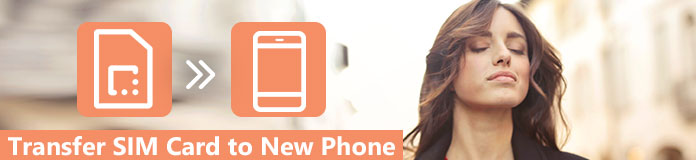
다행스럽게도 이 튜토리얼은 SIM 카드를 새 휴대폰으로 전송하는 가장 좋은 방법을 알려줄 것이며, 이전 장치에서 새 장치로 SIM 카드에서 다른 파일을 전송하는 방법도 배울 수 있습니다. 계속 읽고 자세한 내용을 알아보십시오.
파트 1: SIM 카드를 새 휴대폰으로 옮기는 방법
Android Nougat를 실행하는 새 휴대전화로 SIM 카드 전송:
1단계: 연락처 설정 열기
하단에서 위로 스와이프하여 새 휴대전화의 메뉴 화면에 액세스하고 연락처 앱을 선택하고 추가 옵션을 탭한 다음 드롭다운 목록에서 "연락처 관리" 옵션을 선택합니다.
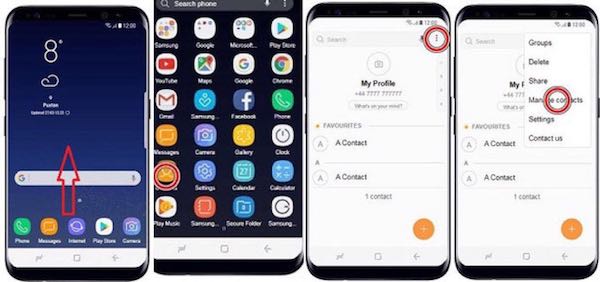
2단계: 연락처 관리 인터페이스로 전환
"연락처 관리" 페이지에서 "연락처 가져오기/내보내기" 옵션을 누릅니다. 가져오기 또는 내보내기를 선택하라는 메시지가 표시되면 위치와 위치를 선택합니다.
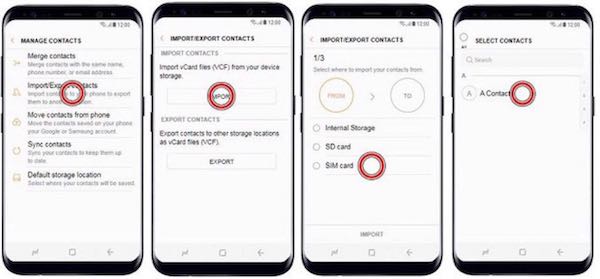
3단계: SIM 카드에서 연락처 가져오기
"가져오기" 버튼을 선택하고 SIM 카드에서 새 휴대폰으로 전송하려는 연락처를 누른 다음 상단 모서리에 있는 "완료"를 누릅니다.
4단계: 휴대폰에 연락처 저장
연락처를 이동할 위치 목록에서 "전화" 옵션을 선택하고 하단에서 "가져오기" 버튼을 누릅니다.
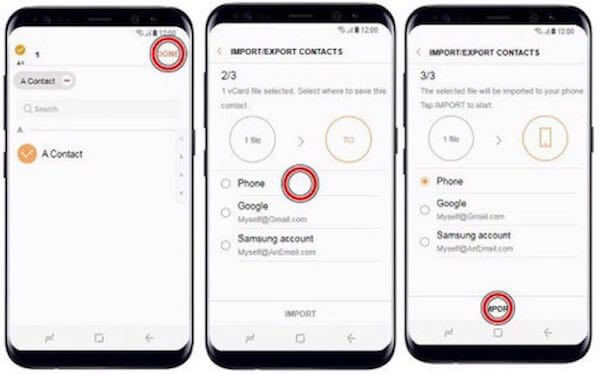
Android Marshmallow를 실행하는 새 휴대전화로 SIM 카드 전송:
1단계: 연락처 앱 열기
홈 버튼에서 앱을 탭하고 연락처 앱을 선택한 다음 오른쪽 상단 모서리에 있는 세 개의 수직 점을 탭하여 "더 보기" 옵션을 엽니다.
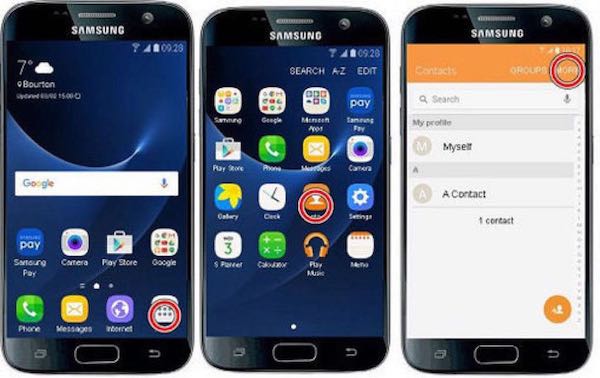
2단계: "가져오기" 옵션 선택
드롭다운 목록에서 설정을 탭하고 "가져오기" 옵션 옆에 있는 "연락처 가져오기/내보내기"를 선택합니다. 그런 다음 새 휴대폰에서 파일을 전송할 위치로 SIM 카드를 선택합니다.
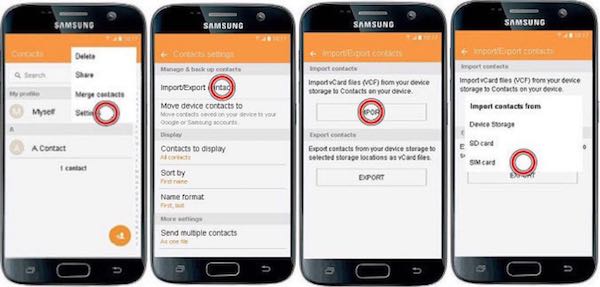
3단계: 전송할 연락처 선택
그런 다음 연락처를 "장치" 옵션에 저장하도록 선택하고 이동하려는 연락처를 선택하고 왼쪽 상단 모서리에 있는 "완료" 버튼을 탭합니다.
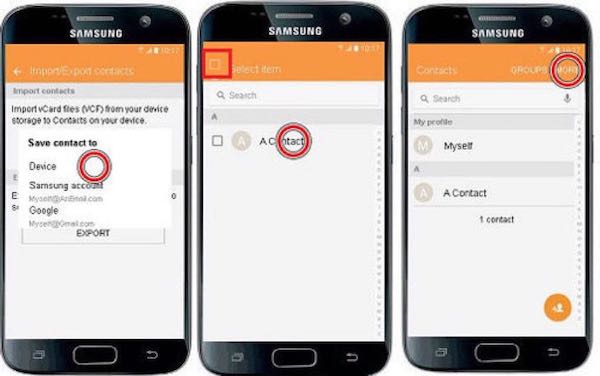
Android Lollipop을 실행하는 새 휴대전화로 SIM 카드 전송:
1단계: 연락처 앱 실행
홈 화면에서 오른쪽 하단 모서리에 있는 앱을 누르고 해당 아이콘을 눌러 연락처를 연 다음 "더 보기" 옵션을 누릅니다.
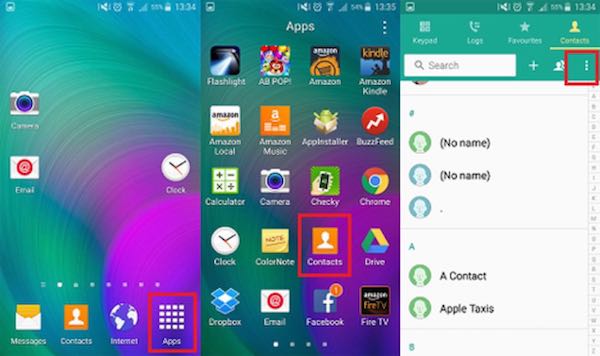
2단계: 설정으로 이동
드롭다운 목록에서 두 번째 옵션인 "설정"을 선택하고 "연락처"를 선택한 다음 "연락처 가져오기/내보내기" 옵션을 누릅니다.
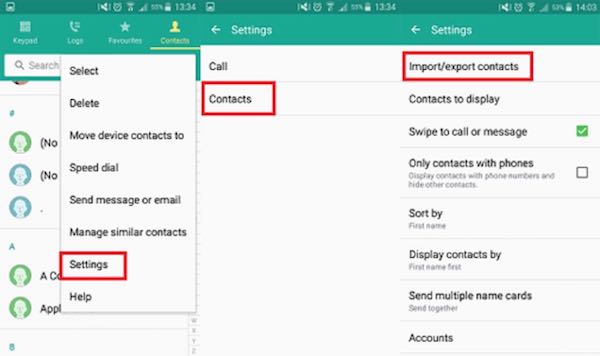
3단계: SIM 카드에서 연락처 가져오기
연락처 가져오기 또는 내보내기를 선택할 수 있는 팝업 창이 나타납니다. SIM 카드를 새 휴대폰으로 전송하려면 "SIM 카드에서 가져오기"를 누르기만 하면 됩니다.
4단계: 결정 확인
새 전화의 화면에 확인이 표시되면 "확인"을 탭하여 선택을 확인하십시오.
이러한 방식으로 SIM 카드 연락처를 새 휴대폰으로 전송할 수 있습니다. 문자 메시지와 같은 기타 데이터의 경우 이 페이지를 참조하여 새 전화로 문자 전송.
파트 2: SIM 카드에서 새 휴대폰으로 데이터를 복사하는 방법
아시다시피 SIM 카드의 저장 메모리는 더 많은 데이터를 저장하기에는 너무 작으며 대부분의 데이터는 휴대폰의 로컬 폴더에 보관됩니다. SIM 메모리 이외의 다른 파일은 어떻습니까? 이전 전화에서 새 장치로 이러한 로컬 데이터를 입력하는 방법은 무엇입니까?
필요한 것은 전문적인 전송 도구입니다. 그리고 여기 이 구절은 Apeaksoft를 추천합니다 전화 전송 SIM 저장소 이외의 모든 데이터와 파일을 새 휴대전화로 복사하는 데 도움이 됩니다. 한 장치에서 다른 장치로 음악, 사진, 비디오, 연락처 및 메시지를 전송하고 싶든, 휴대폰을 최신으로 백업하든, 데이터 손실 없이 데이터와 파일을 복원할 수 있는 iTunes의 대안을 찾든 상관 없습니다. , Apeaksoft Phone Transfer는 문제를 해결하는 데 도움이 되는 강력하면서도 쉬운 솔루션을 제공합니다.
다음은 Apeaksoft Phone Transfer를 통해 SIM 카드에서 새 휴대폰으로 데이터와 파일을 복사하는 방법에 대한 자세한 안내입니다.
1단계: 전화 전송 다운로드
먼저 컴퓨터에 Apeaksoft Phone Transfer 도구를 다운로드하여 설치합니다. 그런 다음 해당 아이콘을 두 번 클릭하여 실행합니다.

2단계: 휴대전화를 Mac에 연결
두 개의 USB 케이블을 사용하여 기존 장치와 새 장치를 컴퓨터에 연결하십시오. 연결되면 이 전송 도구가 자동으로 감지합니다.
3단계: 파일을 서로 전환
전송하기 전에 소스 장치와 대상 전화를 올바르게 설정했는지 확인하십시오. 반대인 경우 스위치 버튼을 탭하여 설정을 다시 구성할 수 있습니다.
4단계: 데이터 전송 시작
마지막으로 추가할 파일을 선택하고 "복사 시작" 버튼을 클릭하여 한 번의 클릭으로 SIM 카드 이외의 데이터를 새 휴대폰으로 전송합니다.
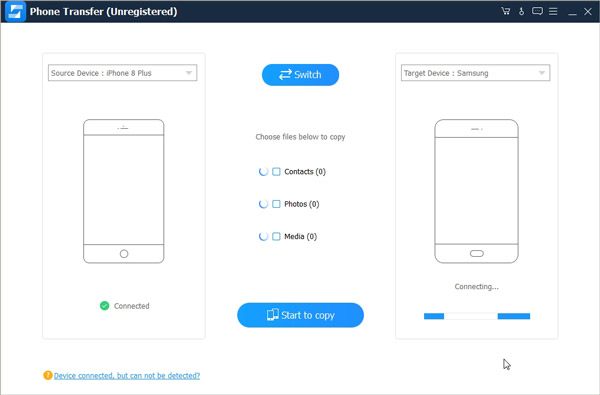
파트 3: SIM 카드를 새 휴대폰으로 옮기는 FAQ
SIM 카드란 무엇입니까?
SIM(Subscriber Identity Module) 카드는 가입자 식별 모듈을 나타내는 작은 휴대용 메모리 칩입니다. 여기에는 원산지 국가 코드, 시스템 운송업체 및 고유한 사용자 ID를 지정하는 XNUMX자리 코드가 있습니다.
SIM 카드에는 무엇이 저장됩니까?
SIM 카드는 또한 연락처 정보, 전화번호, 이동통신사 정보, 청구 정보 및 데이터 사용량을 저장합니다.
SIM 카드에 모든 사진과 텍스트가 저장되나요?
사진과 텍스트는 SIM 카드에 저장되지 않습니다. 일반적으로 문자 메시지와 사진은 기기의 메모리에 저장됩니다.
SIM 카드를 제거하면 문자 메시지를 잃게 됩니까?
아니요. 문자 메시지는 휴대폰 메모리에 저장됩니다.
결론
위는 SIM 카드를 새 휴대폰으로 전송하는 방법에 대한 모든 내용입니다. 이는 기기에서 실행되는 Android 시스템에 따라 다르며 이 구절에는 고려해야 할 세 가지 가장 일반적인 솔루션이 나열되어 있습니다. 게다가 SIM 카드 이외의 데이터를 새 휴대폰으로 복사하려면 Apeaksoft Phone Transfer가 최선의 선택이 될 것입니다.
SIM 카드를 새 휴대폰으로 성공적으로 전송하셨습니까? 프로세스에 대한 다른 질문이 있으면 의견에 의견을 공유하십시오.